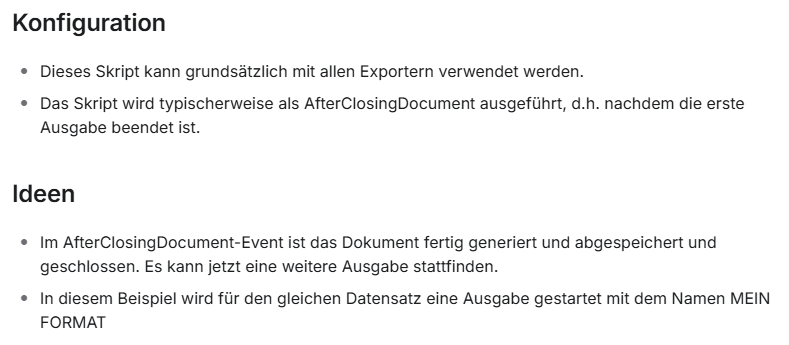Weitere Ausgabe starten
Weitere Ausgabe starten
Dieses Skript zeigt, wie man aus einem Skript ein weiteres PRINT+PLUS-Ausgabeformat startet. Dies kann zum Beispiel sinnvoll sein, wenn man ein eben erstelltes Dokument mit einem Text-Exporter via Mail versenden will oder, wenn durch ein Skript-Exporter gerade Datensätze erstellt wurden, die dann anschließend direkt in einem Dokument verarbeitet werden sollen.
Skript
// Version 5
namespace Ruthardt.PrintPlus.Skripting
{
using System.Collections.Generic;
using Ruthardt.PrintPlus.Model.Interfaces;
using Ruthardt.PrintPlus.Export.UI;
public class ApiExample : IScriptAction
{
public void Execute(IPrintContext printContext, ICurrentContext currentContext, IChildContext childContext)
{
// Die Exporter-API ist darauf ausgelegt auch via Reflection leicht aufgerufen zu werden, daher verzichtet sie bewusst auf erweiterte Datentypen wie Enums und verwendet Strings.
ExporterApi.Export(
"MEIN FORMAT", // Welche PRINT+PLUS-Ausgabe soll gestartet werden
printContext.ExportDirectory.FullName, // In welchem Ausgabeverzeichnis soll gearbeitet werden, hier einfach das aktuelle
"PDF", // Welches Dateiformat soll ausgegeben werden ("PDF oder "Default")
false, // Soll der Filterdialog nochmals angezeigt werden
"CurrentDatarecord", // Welcher Filtertyp soll im Filterdialog ausgewählt sein ("CurrentDatarecord", "CurrentQuery", "CompleteList", "CurrentSubrecords")
null, // Bei CompleteList im Filterdialog zum Beispiel noch einen fixen Filter oder bei CurrentSubrecords die Angabe welches Beziehungsfeld
"Adressen", // Zu welcher Tabelle gehört das Export-Format
new List<object>() // Welche IDs der Tabelle sollen ausgegeben werden, hier einfach der aktuelle Datensatz
{
currentContext.Data.CurrentKey
});
}
}
}